使用谷歌浏览器下载文件的时候经常会被自动拦截的解决方法
1、首先打开谷歌浏览器,在谷歌浏览器右上角可以看到一个由三个点组成的图标,点击该图标打开谷歌浏览器的菜单窗口,在窗口的列表中点击“设置”。
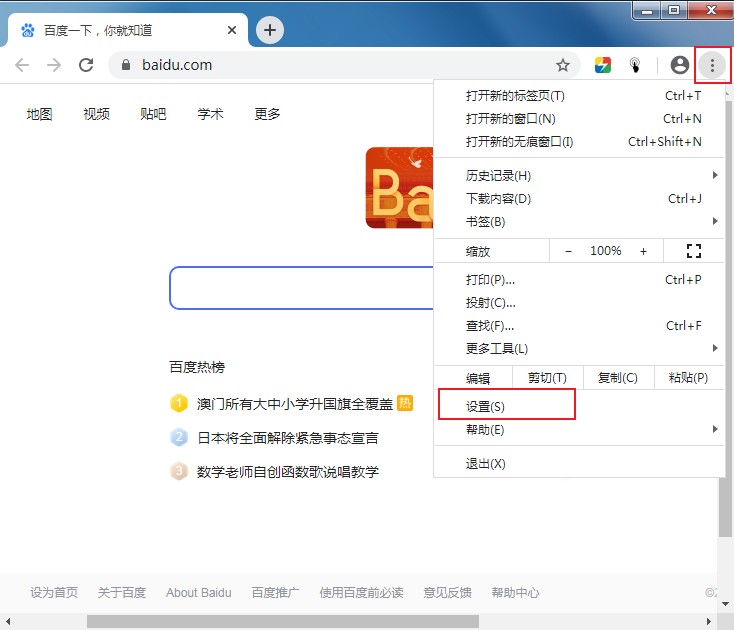
2、进入谷歌浏览器的设置页面后,在页面中找到“隐私设置和安全性”这一栏,然后点击其中的“安全”这一项。
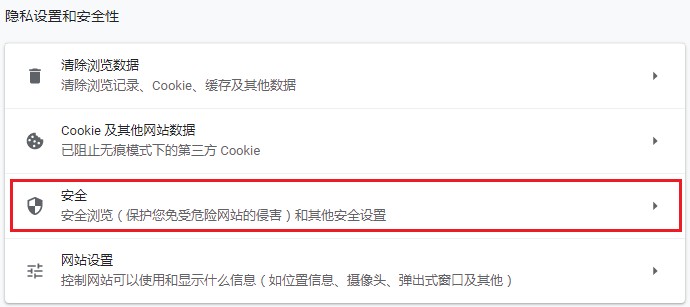
3、此时会进入“安全”设置页面,我们在“安全浏览”一栏中选择“不提供任何保护(不建议)”。
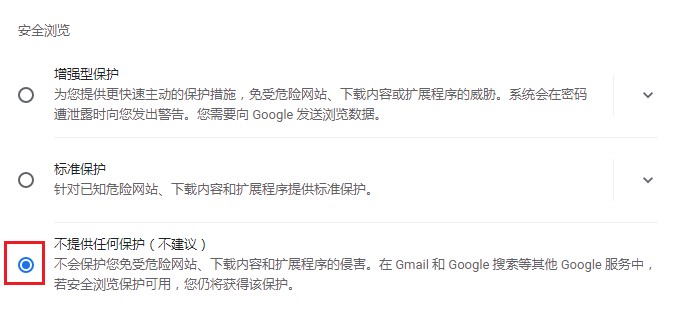
4、此时会弹出如下图所示的提示窗口,直接点击右下角的“关闭”按钮然后重新启动谷歌浏览器就可以了。
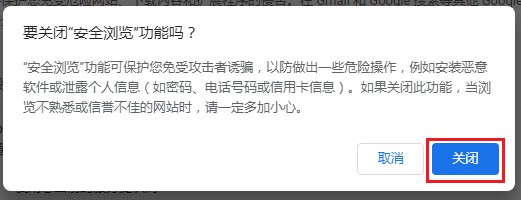
以上就是使用谷歌浏览器下载文件的时候经常会被自动拦截的解决方法,大家按照上面的方法来进行设置后,再使用谷歌浏览器下载文件的时候就不会被拦截了。